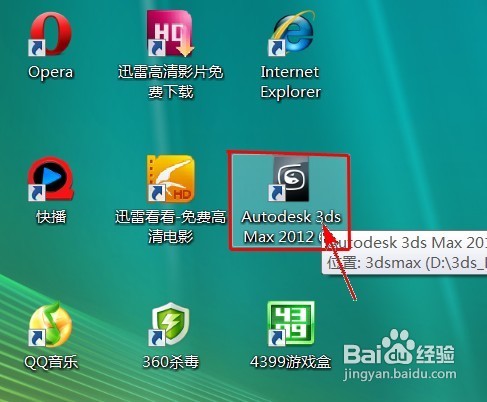 在右边命令面板选择“几何体”,在下拉框里选择“标准基本体”,选中“长方体”,颜色设置为“兰色”,在***图里创建一个基本长方体。
在右边命令面板选择“几何体”,在下拉框里选择“标准基本体”,选中“长方体”,颜色设置为“兰色”,在***图里创建一个基本长方体。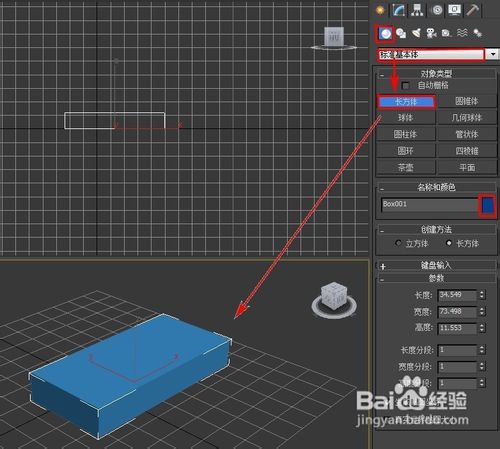 在命令面板中单击“修改”,在下面参数里设长方体的长:70,宽:160,高:25,长度分段:4,宽度分段:8,高度分段:1。
在命令面板中单击“修改”,在下面参数里设长方体的长:70,宽:160,高:25,长度分段:4,宽度分段:8,高度分段:1。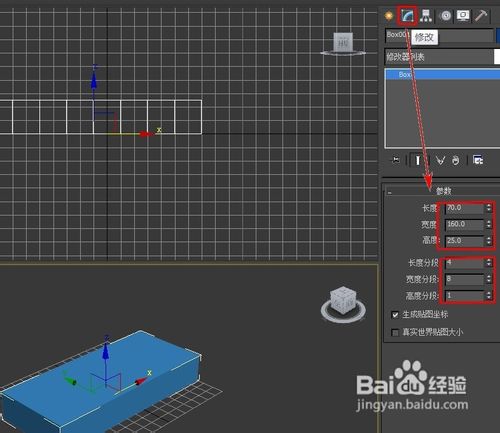 在命令面板中,单击“修改器列表”右边的小三角,在下拉菜单中选择“网格平滑”。
在命令面板中,单击“修改器列表”右边的小三角,在下拉菜单中选择“网格平滑”。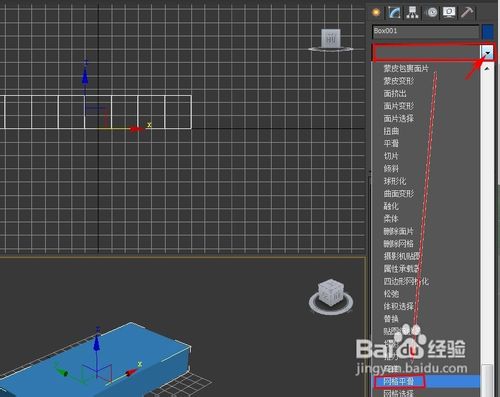 在命令面板中,细分量里设置迭代次数为“2”.
在命令面板中,细分量里设置迭代次数为“2”.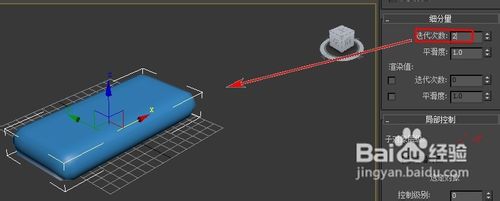 在***图里选中长方体,在命令面板中选中“box”。
在***图里选中长方体,在命令面板中选中“box”。 再在命令面板中,单击“修改器列表”右边的小三角,在下拉菜单中选择“编辑网格”。
再在命令面板中,单击“修改器列表”右边的小三角,在下拉菜单中选择“编辑网格”。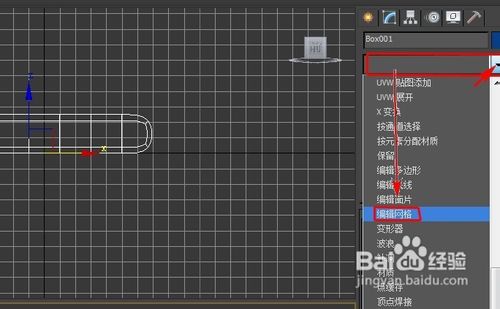 “编辑网络”要加在“Box”与“网络平滑”之间,选择“编辑网格”,在下面选择面板里单击“多边形”。
“编辑网络”要加在“Box”与“网络平滑”之间,选择“编辑网格”,在下面选择面板里单击“多边形”。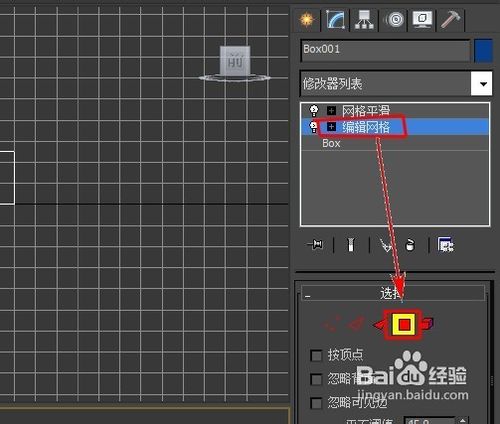 单击“选择对象”,在上视图里按住“Ctrl+选择对象”,选中顶层这圈表面,不要使用框选,因为只选中立方做上表面这一圈。
单击“选择对象”,在上视图里按住“Ctrl+选择对象”,选中顶层这圈表面,不要使用框选,因为只选中立方做上表面这一圈。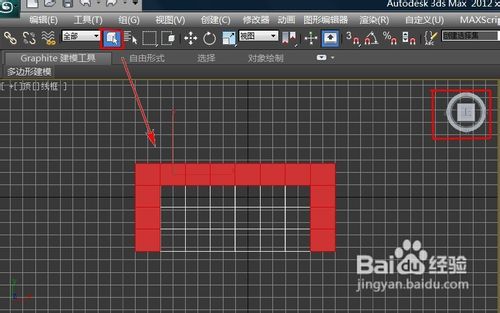 在命令面板里选择“编辑网格”,在“编辑几何体”中单击“挤出”,设置挤出值为“30”。
在命令面板里选择“编辑网格”,在“编辑几何体”中单击“挤出”,设置挤出值为“30”。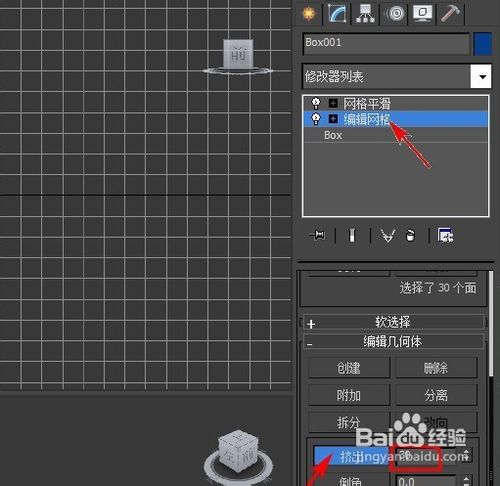 在命令面板里单击“显示最终结果”图标,在***图里看到前面所有操作的效果。
在命令面板里单击“显示最终结果”图标,在***图里看到前面所有操作的效果。 单击“选择对象”,在上视图里按住“Alt+选择对象”,取消顶层选中表面的两边。
单击“选择对象”,在上视图里按住“Alt+选择对象”,取消顶层选中表面的两边。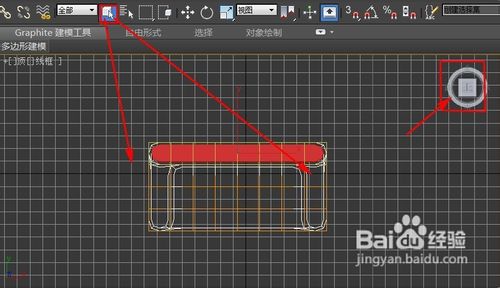 回到命令面板里,在“编辑几何体”中单击“挤出”,设置挤出值为“25”。
回到命令面板里,在“编辑几何体”中单击“挤出”,设置挤出值为“25”。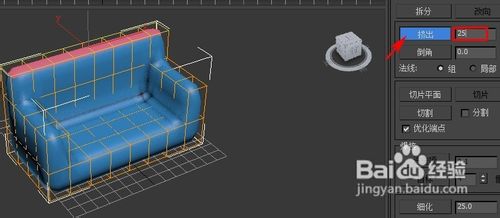 在命令面板里,点开“网格平滑”,选中“顶点”。
在命令面板里,点开“网格平滑”,选中“顶点”。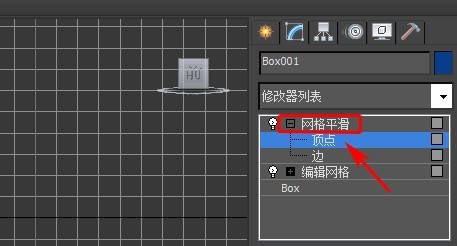 在“左”视图,选中上面的两个红点。
在“左”视图,选中上面的两个红点。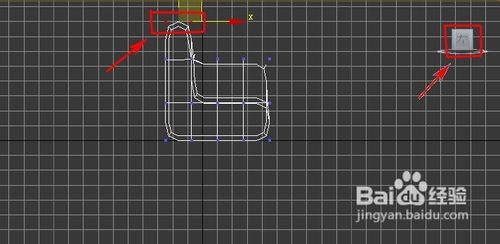 拖着两个红点向x轴左边移动适当位置。
拖着两个红点向x轴左边移动适当位置。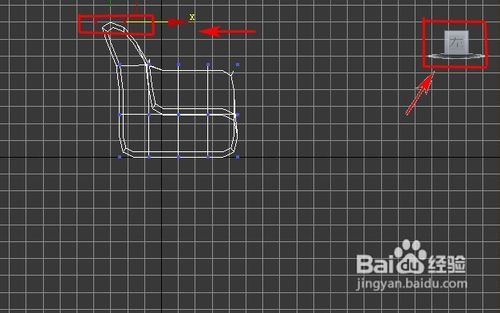 在“前”视图,选中上面中间的的三个红点。
在“前”视图,选中上面中间的的三个红点。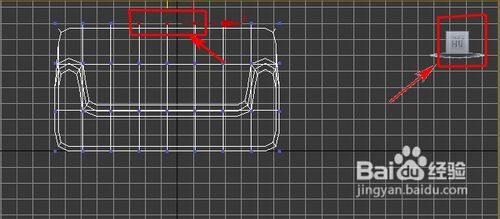 拖着三个红点向y轴下边移动适当位置。
拖着三个红点向y轴下边移动适当位置。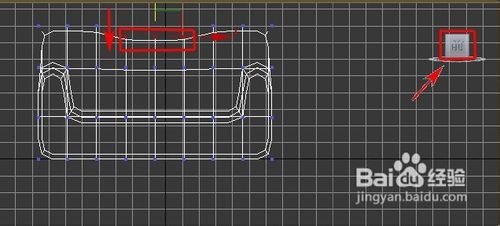 建模完成了,到***图里看一下效果。
建模完成了,到***图里看一下效果。 注意事项这只是制作一个简单沙发的模型,可以根据自己想要的沙发,用挤出工具制作出不同形状的沙发模型。
注意事项这只是制作一个简单沙发的模型,可以根据自己想要的沙发,用挤出工具制作出不同形状的沙发模型。| 欢迎光临 纳金网 (http://rs.narkii.com/club/) | Powered by Discuz! X2.5 |